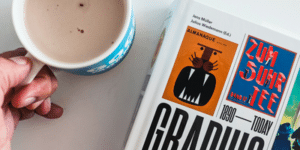Als je al meer van onze blogs over Excel hebt gelezen, dan weet je inmiddels vast al: Excel kan je leven een stuk eenvoudiger maken. Je moet alleen even weten hoe. In deze blog gaan we in op drie handige Excel functies en hoe je ze kunt gebruiken. Met de eindeloze mogelijkheden die Excel biedt, is het nog best lastig kiezen wat dan onze favoriete Excel functies allertijden zijn, maar het is ons gelukt om een top 3 te kiezen die je veel tijd en moeite kunnen besparen.
Wat zijn Excel functies en hoe gebruik je ze?
Voordat we een aantal handige Excel functies toelichten, is het goed om even bij het begin te beginnen. Wat is eigenlijk een Excel functie? Een functie in Excel is een vooringestelde formule die je helpt bij het uitvoeren van een berekening of een andere actie. Excel functies worden ook wel Excel formules genoemd.
Je vult de functie in een cel in, of je gebruikt de formule-balk onderaan het lint, aangeduid met fx.
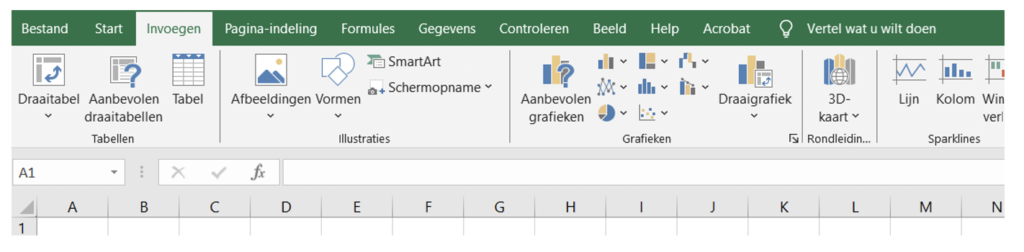
Een Excel functie start altijd met een =-teken. Vervolgens typ je zelf de formule in, of je kiest deze uit een lijst. Die laatste is vaak handig, omdat je dan zeker weet dat je geen typfouten maakt. Daarnaast helpt Excel je vaak op weg met welke waarden je verder moet invullen om de formule compleet en werkend te maken. Je vindt de volledige lijst, door op het fx-icoontje te klikken.

Wil je direct naar een functie navigeren, gebruik dan het zoekveld. Typ hier de eerste (paar) letters in en selecteer vervolgens de functie die je wilt hebben uit de lijst. Tot slot maak je de formule af door bijvoorbeeld het bereik te selecteren. Klik vervolgens op OK of Enter en het antwoord komt in de cel te staan.
De SOM functie
Wil je een serie getallen bij elkaar optellen, dan gebruik je hier in Excel de SOM functie voor. Dat doe je als volgt. Stel je hebt een rij bedragen staan in kolom B en je wilt hier het totaal van weten. Dat totaal wil je plaatsen in cel B9.
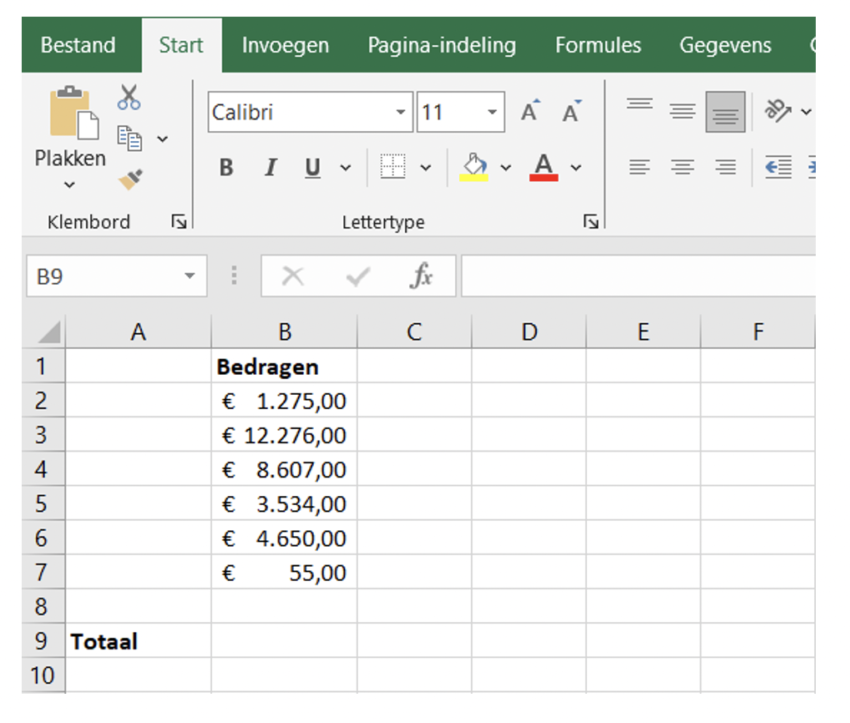
- Ga naar cel B9 en klik op het fx-teken.
- Zoek de functie SOM en klik op OK.
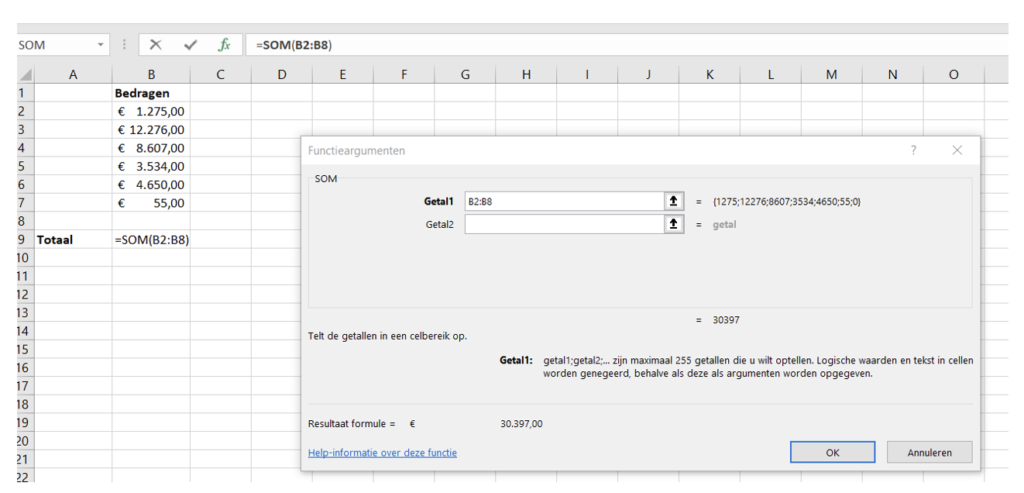
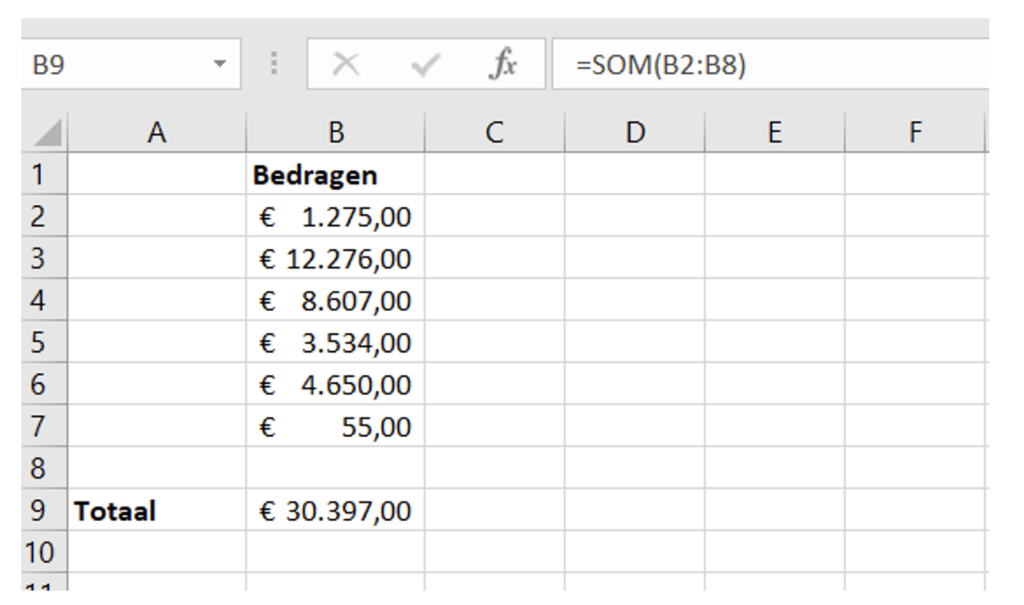
Wil je meer weten over optellen in Excel? We schreven hier een uitgebreide blog over.
De ALS functie
Wil je weten of de gegevens in jouw Excel-sheet voldoen aan bepaalde voorwaarden, dan komt de ALS functie goed van pas. Deze formule is bijvoorbeeld handig wanneer je de voorraad van een winkel wilt monitoren. Stel dat de voorraad van een bepaald item onder de 10 stuks komt, dan is het tijd om dit product bij te bestellen. Je kunt dit heel eenvoudig te weten met de ALS functie. Alles over deze Excel functie en een uitgebreid stappenplan hoe deze formule te gebruiken, lees je in onze blog.
De TEKST.SAMENVOEGEN functie
Als je weleens een event hebt georganiseerd, ken je het vast: je hebt een lijst met inschrijvingen die vervolgens allemaal een bevestiging wilt sturen. De gasten vullen hun naam in het aanmeldformulier echter vaak zo in dat voornaam, tussenvoegsels en achternaam in drie aparte kolommen komen te staan. Wil je vervolgens naamkaartjes uitprinten, dan is het handiger als die drie waarden in één cel komen te staan. Gelukkig hoef je daarvoor niet alle namen handmatig over te typen, maar gebruik je heel eenvoudig de TEKST.SAMENVOEGEN functie. Zo pas je dat toe:
- Ga in de cel staan waar je de tekst wilt samenvoegen. In het voorbeeld is dat cel E2.
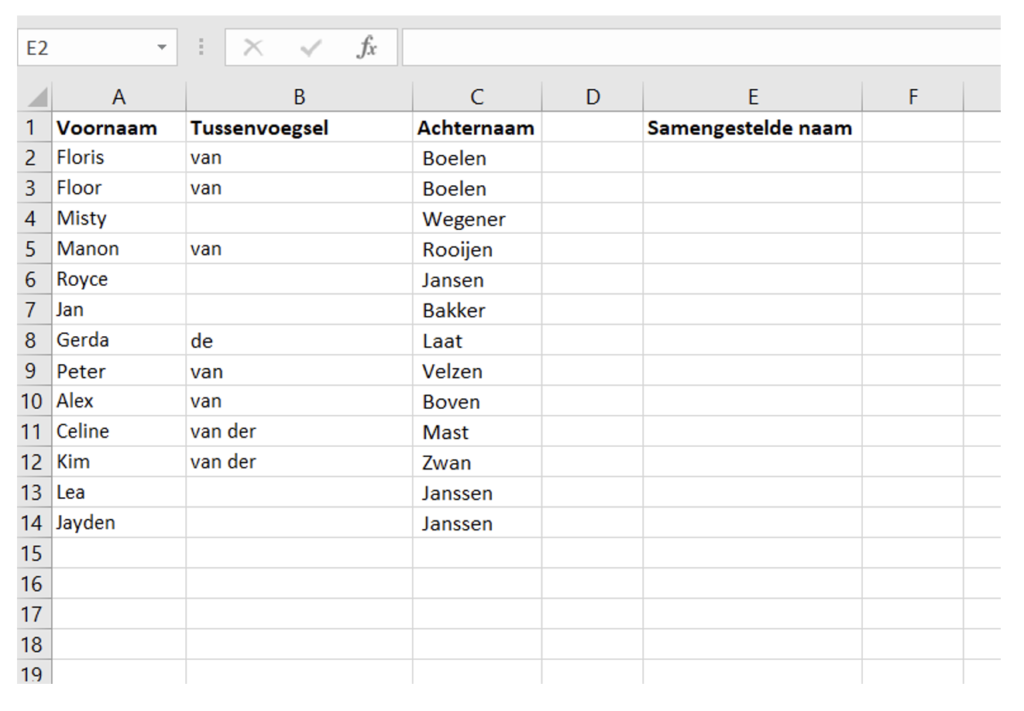
2. Ga naar het fx-icoon en zoek TEKST.SAMENVOEGEN.
3. Selecteer vervolgens de cellen die je wilt samenvoegen. Zorg ervoor dat je steeds een spatie toevoegt. Dus bij Tekst 1 vul je in cel A2, bij Tekst 2 vul je een spatie in, bij Tekst 3 cel B2, bij Tekst 4 weer een spatie en bij Tekst cel C2. Dat ziet er dan zo uit:
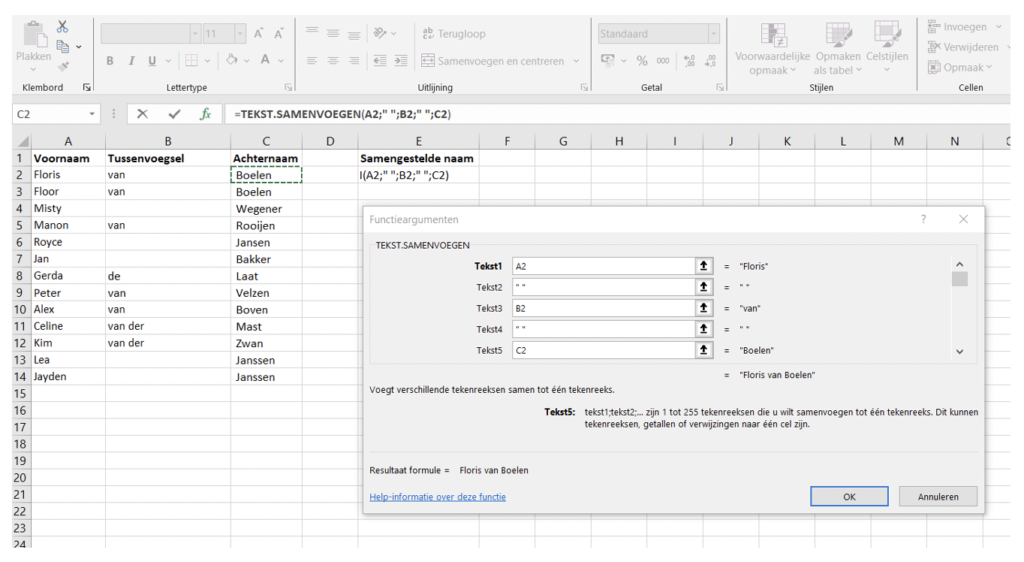
4. Klik vervolgens op OK en je ziet nu in cel E2 Floris van Boelen staan.
5. Wil je de rest van de namen ook op deze manier samenvoegen, klik dan in de onderste rechterhoek van cel E2 en sleep je muis naar beneden. Excel vult de overige namen dan ook voor je in. Simpel toch?
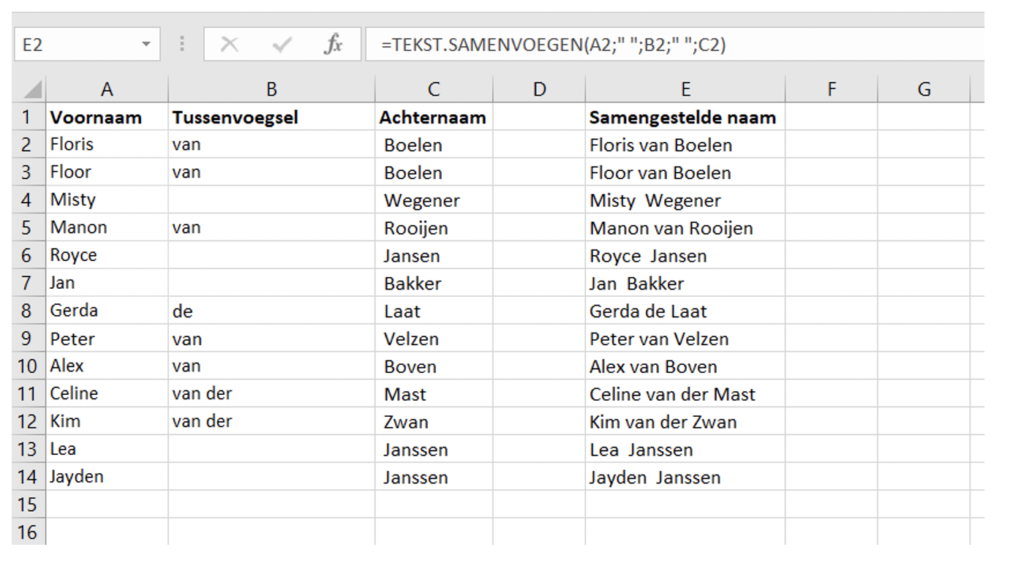
Meer Excel functies ontdekken?
Ook deze drie Excel functies bewijzen maar weer eens hoeveel tijd en moeite je kunt besparen als je weet hoe je met dit speadsheet-programma moet werken. Wil jij nog meer leren over de wondere wereld van Excel? Dan is een Excel-training echt wat voor jou. In korte tijd leer je dan de fijne kneepjes van het Excel-vak én je kunt het geleerde direct in praktijk brengen met aansprekende voorbeelden en oefenopdrachten.